
Médiatartalom importálása a Mac gépén található iMovie alkalmazásba
A Mac gépről vagy a csatlakoztatott tárolóeszközről különféle médiatartalmakat – videókat, fotókat és hanganyagokat – importálhat.
Média importálása a Finder alkalmazásból való áthúzással
Mac gépének Finder alkalmazásában válasszon ki egy fájlt, több fájl kiválasztásához tartsa lenyomva a Command billentyűt, és kattintson az egyes fájlokra, vagy válasszon ki egy fájlokat tartalmazó mappát.
A Mac gépén található iMovie alkalmazásban
 húzza a kiválasztott elemeket a Könyvtárak listában látható valamely eseményhez.
húzza a kiválasztott elemeket a Könyvtárak listában látható valamely eseményhez.A klip vagy klipek megjelennek az eseményben.
Média importálása az Importálás ablak használatával
Ha az importálni kívánt médiatartalom külső tárolóeszközön található, csatlakoztassa az eszközt a Mac géphez, és kapcsolja be.
A Mac gépén található iMovie alkalmazásban
 nyissa meg az Import ablakot az eszközsoron található Import gombra kattintva.
nyissa meg az Import ablakot az eszközsoron található Import gombra kattintva.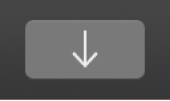
Ha nem látja az Importálás gombot, kattintson az eszközsávon lévő Média gombra, majd az Importálás gombta.
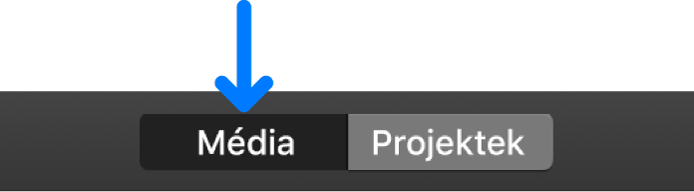
Ha megjelenik a Képletöltő, a Fotók vagy más fotóalkalmazás ablaka, zárja be az ablakot.
Az Importálás ablak oldalsávjának Eszközök részén jelölje ki azt az eszközt, amelyről médiatartalmat szeretne importálni.
Az eszköz tartalma egy listán jelenik meg az Importálás ablak alsó részén. Ha listanézetben kijelöli az egyes klipeket, az Importálás ablak tetején megjelenik a kijelölt klip előnézete.
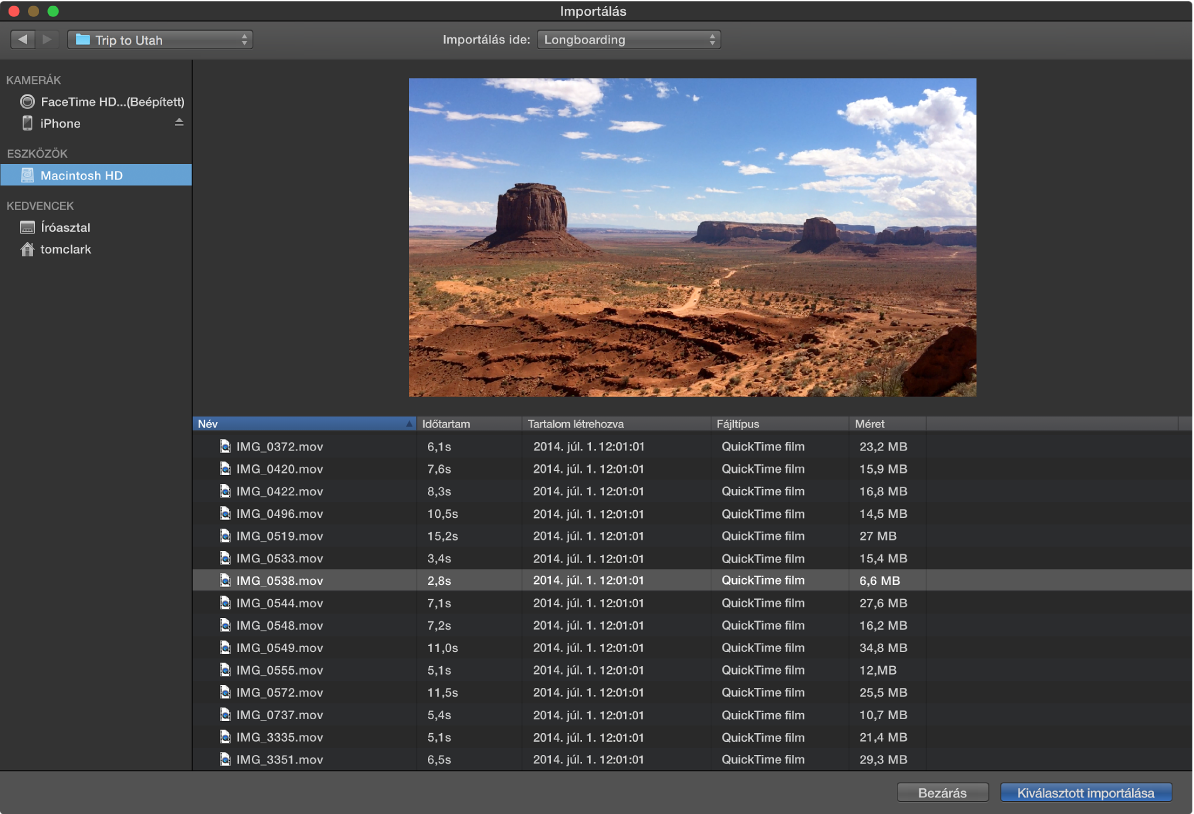
Végezze el igény szerint az alábbi műveleteket:
A klipek rendezése a listanézetben különböző adatok, például időtartam, létrehozás dátuma, méret stb. szerint: Kattintson az oszlopfejlécekre a listanézet tetején.
Gyakran használt médiatartalmak mappáinak hozzáadása a Kedvencek részhez: Húzzon át egy mappát a jobb oldali listából az oldalsáv Kedvencek területére.
Mappa eltávolítása a Kedvencek közül: Tartsa lenyomva a Ctrl billentyűt, és kattintson a mappára, majd válassza az Eltávolítás az oldalsávról lehetőséget a helyi menüből.
A videók előnézetének megtekintéséhez helyezze a mutatót az Importálás ablak tetején található előnézet fölé, és kattintson a Lejátszás gombra
 .
.Az Előző vagy a Következő gombra kattintva az előző vagy a következő klipre válthat, ha pedig a gombokra kattint, és lenyomva tartja az egérgombot, előre- vagy visszatekerhet.
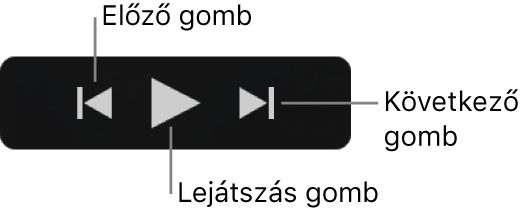
Az importált médiatartalmak tárolási helyének megadásához tegye az alábbiak egyikét:
Válasszon ki egy meglévő eseményt: Kattintson az Importálás ablak felső részén található „Importálás ide” előugró menüre, és válassza ki az eseményt.
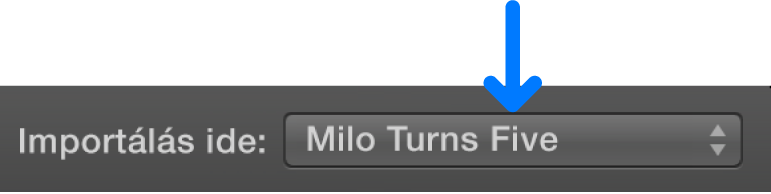
Új esemény létrehozása: Kattintson az „Importálás ide” előugró menüre, válassza az Új esemény lehetőséget, adjon nevet az új eseménynek, majd kattintson az OK gombra.
További információ az eseményekről: Média és események rendszerezése a Mac gépén található iMovie alkalmazásban.
Végezze el az alábbi műveletek egyikét:
Az összes klip importálása: Kattintson az Összes importálása lehetőségre.
A kijelölt klipek importálása: Tartsa lenyomva a Command billentyűt, és kattintson egyenként azokra a klipekre, amelyeket importálni szeretne, majd kattintson a Kiválasztott importálása gombra (az Importálás gomb neve megváltozik).
Az Importálás ablak bezárul, és a klipek megjelennek az eseményben. Az egyes klipek hosszától és az importált klipek számától függően egy folyamatjelző jelenhet meg az ablak jobb felső sarkában a klipek importálása közben.
Az importálás befejezéséig további műveleteket végezhet az iMovie alkalmazásban.
Tipp: Ha rendelkezik az iMovie korábbi verzióival létrehozott kameraarchívumokkal, ezzel a módszerrel azokat is importálhatja.